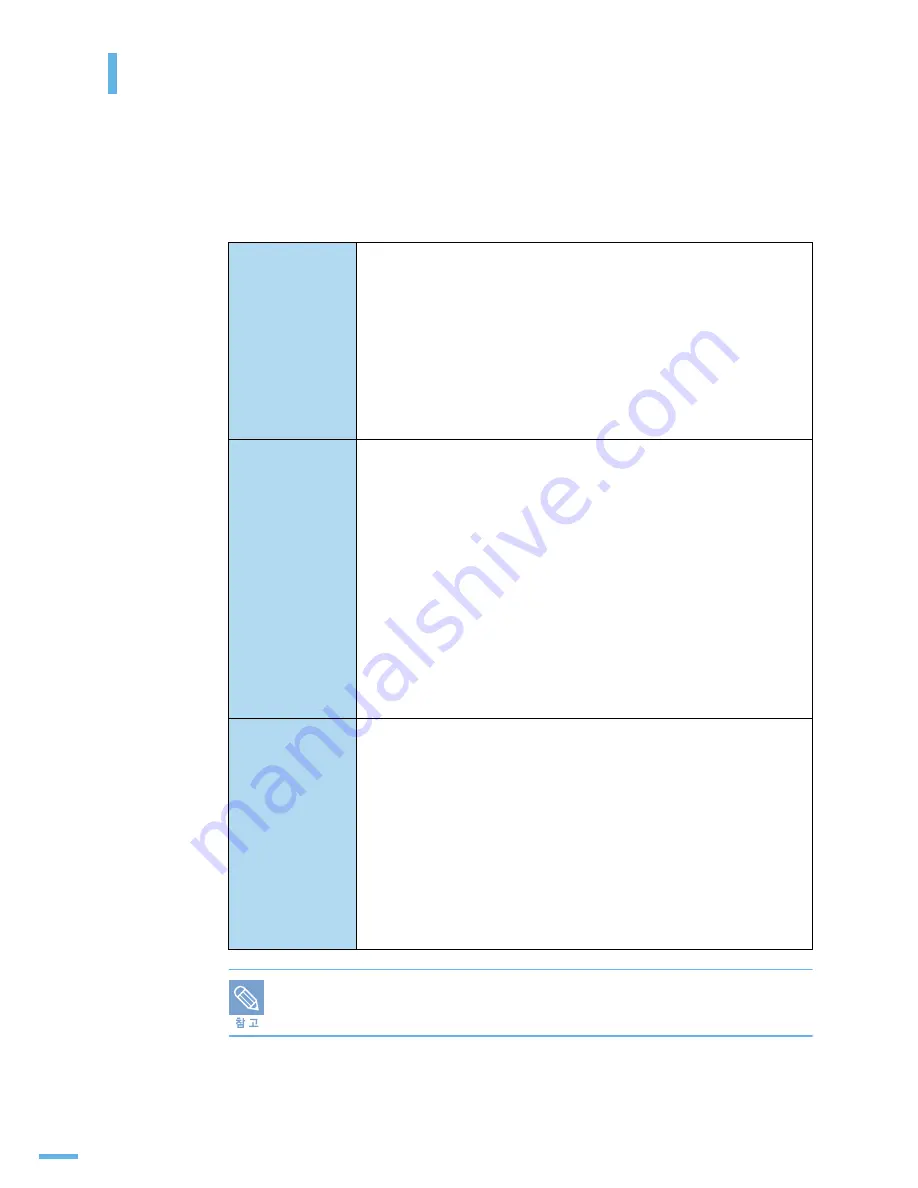
68
바른용지 선택하기
이 프린터는 기본 용지함과 다목적 용지함이 있으며 용지함을 추가로 구입하여 설치하면 최대 3 곳에
용지를 넣을 수 있습니다 . 용지함 위치에 관한 자세한 내용은 18 쪽을 참조하세요 .
각 용지함에 넣을 수 있는 용지 수량과 종류는 아래와 같습니다 .
용지 종류 및 크기에 관한 자세한 내용은 201 쪽 ‘용지 규격’ 을 참조하세요 .
■ 각 용지함에 넣을 수 있는 용지의 최대 수량은 선택한 용지의 두께에 따라 달라질 수
있습니다 .
용지함 1,
용지함 2
•
권장 용지: 일반 복사 용지.
•
넣을 수 있는 용지 크기: A4, Letter (201쪽 참조).
•
용지 수량: 최대 250장 (용지함 1), 최대 250장 (용지함 2).
•
용지 넣는 방법: 27쪽 참조.
•
인쇄를 하려면: 프린터 등록 정보 화면을 열어 용지 공급원을
<용지함1>로 선택합니다 (82쪽 참조).
•
별매품 용지함 2를 설치한 경우에도 용지함 1과 같은 방법으로 사용할 수
있습니다. 인쇄시에는 용지 공급원을 <용지함2>로 지정하면 됩니다.
다목적 용지함
•
용지 종류: 일반 복사 용지는 물론 봉투, 라벨지, 카드 용지, 두꺼운 용지 등
특수 용지 사용가능.
•
넣을 수 있는 용지 크기: A4부터 봉투 및 카드까지 다양한 크기 사용 가능
(201쪽 참조).
•
용지 수량: 일반 복사 용지 최대 50장, 봉투 5장, 라벨 5장, 카드 5장,
OHP 필름 5장.
•
용지 넣는 방법: 70쪽 참조.
•
인쇄를 하려면: 프린터 등록 정보 화면을 열어 용지 공급원을
<다목적 용지함>으로 선택합니다(82쪽 참조).
•
다목적 용지함 사용시 주의사항
- 같은 크기의 용지를 넣어 주세요.
- 같은 종류의 용지를 넣어 주세요.
수동 급지
수동 급지란 용지를 한 장씩 넣어 인쇄하는 것으로 다목적 용지함을 수동
급지 상태로 설정해 두고 용지를 한 장씩 넣어 주면 됩니다 .
•
용지 종류: 일반 복사 용지는 물론 봉투, 라벨지, 카드 용지, 두꺼운 용지 등
특수 용지 사용 가능.
•
넣을 수 있는 용지 크기: A4부터 봉투 및 카드까지 다양한 크기 사용 가능
(201쪽 참조).
•
용지 수량: 1장.
•
용지 넣는 방법: 102쪽 참조.
•
인쇄를 하려면: 프린터 등록 정보 화면을 열어 용지 공급원을 <수동 급지>로
선택합니다 (82쪽 참조). 조작부의 <정지> 버튼을 누릅니다.
Summary of Contents for ML 3050 - B/W Laser Printer
Page 1: ......
Page 16: ...1 제품 및 부속품 확인 본체 각부분의 이름 및 기능 조작부 알아두기 준비 ...
Page 32: ...31 3 인쇄될 면이 아래로 오게 한 후 용지함에 넣어 주세요 4 용지 길이에 맞게 보조 가이드를 조절하세요 ...
Page 69: ......
Page 70: ...3 바른용지 선택하기 다목적 용지함에 용지 넣기 용지 배출 장소 용지 ...
Page 78: ...4 지원되는 기능들 인쇄하기 인쇄환경 설정하기 스마트 패널 사용하기 프린터 설정 유틸리티 사용하기 윈도우에서 기본 인쇄 ...
Page 120: ...6 매킨토시에서 인쇄하기 네트워크 환경에서 인쇄하기 리눅스에서 사용하기 윈도우 PS 드라이버에서 인쇄하기 ML 3051N ML 3051ND 만 적용 다른 환경에서 사용 ...
Page 146: ...143 3 Install 을 클릭하세요 4 Next 를 클릭하세요 5 설치가 끝나면 Finish 를 클릭하세요 ...
Page 208: ...205 본체 토너 카트리지의 재활용 ...
Page 215: ...REV 3 00 ...






























